WebM形式の動画を簡単に編集できる信頼性の高いWebM エディターをお探していますか?この記事では、MiniTool MovieMakerに代表される便利なWebM動画編集ソフトを8つ紹介します。 その中には、オンライン ツールだけでなく、デスクトップ ソフトウェアも含まれます。
動画形式の開発情報についてある程度の知識がある人は、現在多くの動画が WebM 形式を使用していることにお気づきでしょう。そこで、この形式の動画を編集するにはどうすればいいですか?このクイックガイドでは、オンラインとオフラインでWebMを編集できる便利なエディターを8つ紹介していきますので、適切なツールを選択して編集作業を行いましょう。
パート1. Windows用の最高のWebMエディター
MiniTool MovieMaker
Windows 10用のWebMエディターをお探している場合は、MiniTool MovieMakerをお勧めします。100%無料で安全なビデオ エディターで、ビデオ編集用のほぼすべての基本ツールを提供し、あらゆる画像、オーディオ、ビデオファイル形式をサポートしています。
この無料かつ使いやすいプログラムを使用すると、動画にトランジション、エフェクト、アクション、テキストやオーディオを追加したり、トリミング、分割、回転、反転、再生速度の変更などを簡単に行うことができます。また、WebMビデオをMP4、GIF、MP3などの他の形式にエクスポートすることもサポートしています。
MiniTool MovieMakerクリックしてダウンロード100%クリーン&セーフ
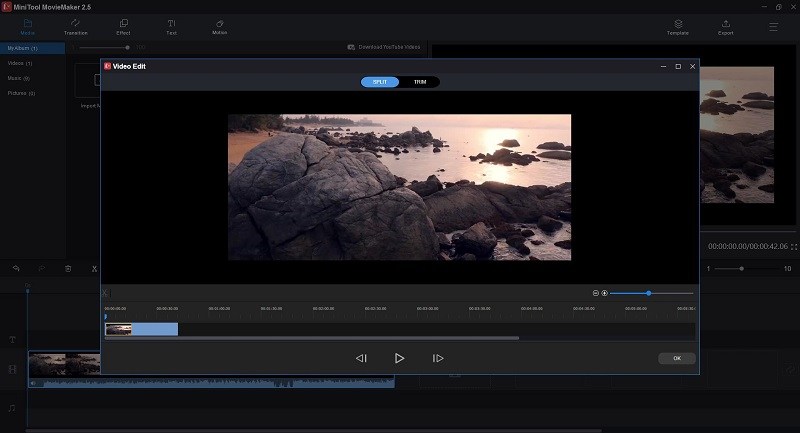
主な特徴
- 多くのプリメイド ビデオテンプレートが内蔵
- 豊富なトランジション、エフェクト、アクション
- オーディオ/ビデオ/GIFファイルの分割、トリミング、結合をサポート
- ビデオにアニメーションテキストを追加する機能
- ビデオ/GIFの再生速度の調整に対応
- ビデオ/GIFの回転、反転、逆回転に対応
- 音声のフェードイン/アウトに対応
- 動画に音楽を追加する機能
- 色調補正に対応
- ビデオの解像度変更に対応
VSDC Free Video Editor
Windows 用の 2 つ目の WebM エディターは、VSDC Free Video Editor です。 4K UHD、3D、VR 360 度ビデオなど、高解像度の素材を処理できます。 また、WebM ビデオ ファイルの形式を変更するためにも使用できます。
また、より高度なツールが必要な場合は、プロバージョンにアップグレードする必要があります。VSDC Pro は、モーション トラッキング、オーディオ波形の操作、ビデオ マスクの使用、不安定な映像の安定化、ナレーションの録音、コンピューター画面の録音、マルチカラー クロマ キーの適用など、より高度なツールをサポートしています。
主な特徴
- 高速カット、分割、クロップ、回転、フリップビデオに対応
- さまざまなビデオおよびオーディオエフェクトを提供
- ビデオに音声を追加する機能
- 色調補正をサポート
- 360度、3D映像の編集が可能
- クロマキー機能を搭載
- 出力ビデオの解像度、フレームレート、ビットレートを調整可能
パート2. Mac用の最高のWebMエディター
OpenShot Video Editor
Macユーザーであれば、OpenShotを使用することをお勧めします。様々なビデオフォーマットに対応しており、当然ながらWebMも含まれています。上記のWindows専用のWebMエディタとは異なり、OpenShotはWindows、Mac、Linuxのいずれにも対応するクロスプラットフォームのビデオ編集プログラムです。
また、動画クリップのリサイズ、回転、切り取り、トリミングなどの基本的なビデオ編集オプションに加え、OpenShotには豊富なビデオエフェクトとライブラリがあり、WebMビデオを美しく、プロフェッショナルに仕上げるのに役立ちます。
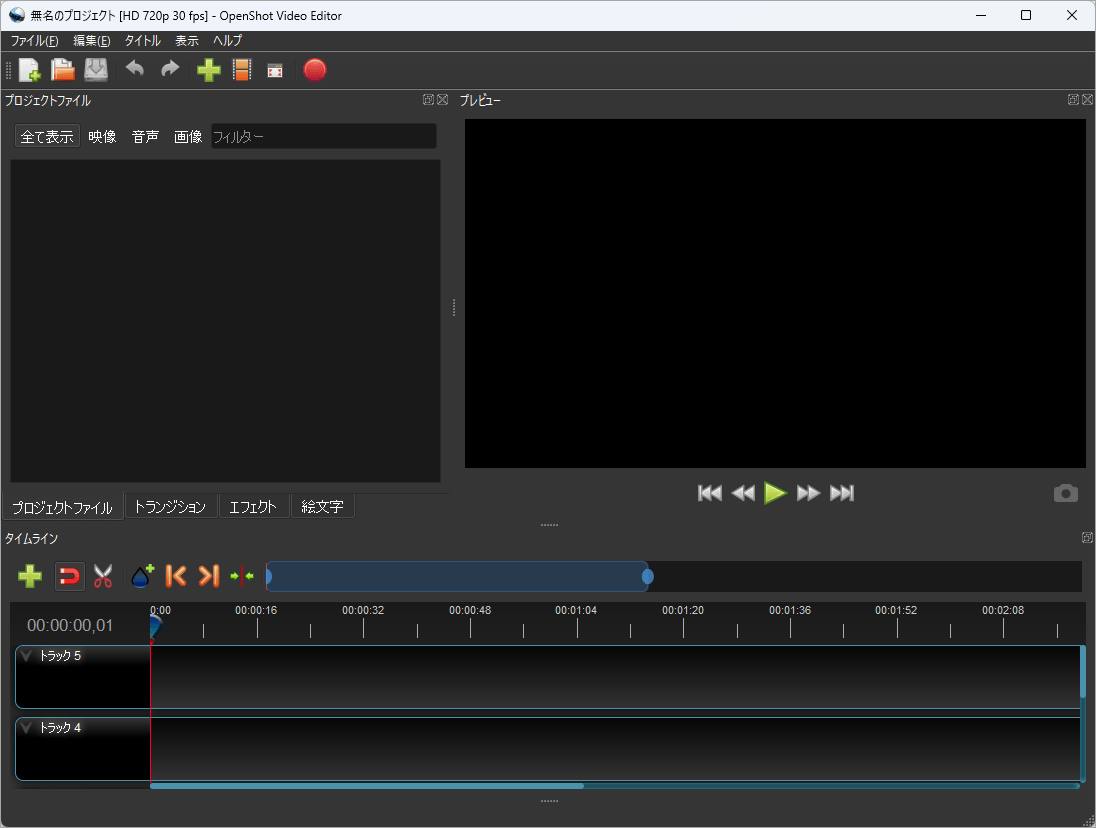
主な特徴
- 無制限にトラックを追加可能
- 様々なビデオ、オーディオ、イメージフォーマットに対応
- カスタマイズ可能なタイトルテンプレート
- 動画のリサイズ、トリミング、カット、回転に対応
- ビデオの逆再生、スロー再生、高速再生に対応
- 3Dアニメーションタイトルとエフェクトのレンダリングに対応
- ライブプレビューによるビデオトランジションのサポート
- オーディオファイルを波形として視覚化する機能
- オーディオのミキシングと編集をサポート
- クロマキーに対応
iMovie
Macユーザーなら、iMovieというツールを聞いたり使ったりしたことがあるだろう。 Apple Inc.が開発したmacOSやiOSデバイス向けの動画編集アプリで、ドラッグ&ドロップのシンプルな操作性と幅広い動画フォーマットに対応しているのが特徴です。
iMovieでは、フィルターの追加、ビデオの速度変更、ビデオの背景の変更などができます。iMovieの最大の特徴は、WebMファイルをAppleのクラウドに保存し、iPhone、iPad、Macで編集して相互に使用できることです。
主な特徴
- 動画のクロップ、トリミング、回転、結合をサポート
- 様々なビデオエフェクトとトランジション
- HDと4Kビデオに対応
- ビデオの再生速度を変更する機能
- ビデオの手ぶれ補正
- 音楽のフェードイン/フェードアウトに対応
- ビデオに字幕を追加する機能
- ボイスオーバーの録音
- 色調補正に対応
- グリーン/ブルースクリーン
パート3. 最高のオンラインWebMエディター
デスクトップソフトウェアをダウンロードしてインストールしたくない場合は、WebM動画を編集するためのオンラインツールを使用することも良い選択です。ここでは、4つの優れたオンラインWebM動画編集ソフトを集めました。
FlexClip
FlexClipは、現在人気のあるオンラインビデオエディターで、WebMビデオのトリミング、反転、ビデオ速度の変更、音楽、テキスト、トランジション、フィルタ、ウォーターマークの追加をサポートしています。また、異なるソーシャルプラットフォームにアップロードするために、WebMビデオのアスペクト比を調整することができます。
さらに、動画、音楽トラック、画像の豊富なセレクションや、何百ものプロフェッショナルなテンプレートも提供されています。何より、手動で透かしを追加しない場合、出力ビデオには透かしが入りません。

主な特徴
- 1,000以上の既成テンプレートを利用可能
- テキスト、オーバーレイ、ステッカー、音楽、ウォーターマークを追加することが可能
- 何百万ものロイヤリティフリーのストックメディアを利用可能
- 画面とウェブカメラを録画する機能
- ビデオのトリミング、回転、反転に対応
- ビデオの再生速度を変更することが可能
- カラーグレードが可能
- 動画のアスペクト比の調整に対応
ClipChamp
もう1つ試してみる価値のあるオンラインWebMエディターはClipChampです。直感的なインターフェイスにより、ユーザーは短い時間で簡単にビデオ編集を完了できます。さらに、このサイトでは、ビデオの圧縮、ビデオの変換、およびスクリーンとWebカメラの録画もサポートしています。
さらに、完全にカスタマイズ可能なビデオテンプレートが豊富に用意されています。異なるアスペクト比を選択し、ストック メディア コンテンツを使用して WebM ビデオを洗練することができます。 ただし、その無料版では、480p の解像度でのみビデオをエクスポートできます。
主な特徴
- カスタマイズ可能なビデオテンプレート
- 複数のビデオアスペクト比のオプションが利用可能
- ビデオの分割、トリミング、反転、回転をサポート
- ロゴ、トランジション、オーバーレイ、フィルター、テキストを追加することが可能
- カラーコレクションに対応
- ビデオの再生速度を変更することが可能
- ピクチャーインピクチャーエフェクトの適用
- フェードイン/フェードアウトの適用
- 画面およびウェブカメラの録画機能
- 大きなビデオファイルの圧縮
- インスタントビデオ変換に対応
WeVideo
WeVideo は、ビジネス、教育、生活に適したオンライン動画エディターです。 これを使えば、美しい動画を作るだけでなく、WebM動画を再編集することもできます。 豊富なビデオ編集オプションを提供しますが、利用できるツールは購入したサブスクリプション プランによって異なります。
WeVideo は、プロとビジネス プランで100万以上のストックメディアを提供しています。それに対して、無料版では、1ヶ月に5分しか公開できないし、480p以上の解像度の動画もエクスポートできない、そして作成したすべての動画にウォーターマークが入っています。
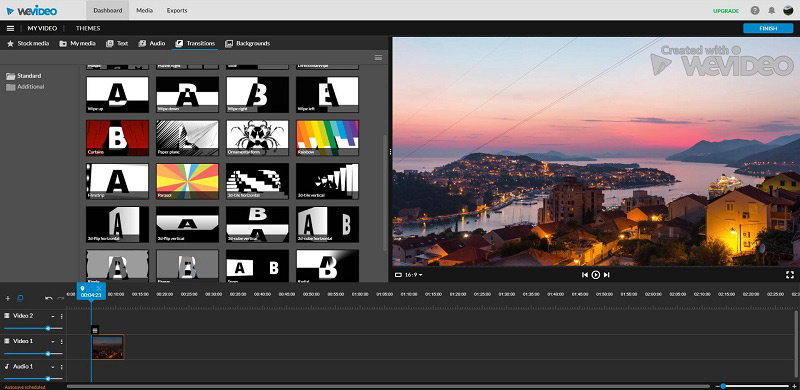
主な特徴
- 動画のトリミング、分割、回転、反転が可能
- テンプレートをドラッグ&ドロップ可能
- 横長、正方形、縦長の動画を作成可能
- ビデオ、GIF、ポッドキャストの作成が可能
- 色調補正に対応
- 画面、ウェブカメラ、フレーム外の音声の録音に対応
- 100万以上のストックメディアを無制限に利用可能
- グリーンスクリーンに対応
- スローモーションに対応
- クリップの不要な部分の削除に対応
InVideo
最後に紹介するオンラインWebMエディターはInVideoです。 これは初心者からプロまで使えるオンラインビデオ作成プラットフォームです。WebMビデオをウェブサイトにアップロードしたら、トリミング、トリミング、ループなど、さまざまな方法で編集することができます。
InVideo には、何千もの既製テンプレートや、ステッカー、シェイプ、オーバーレイ レイヤー、マスクなどの多数のエレメントが豊富に用意されており、ビデオ プロジェクトを完成させることができます。ただし、InVideoの無料版は出力ビデオに透かしを追加します。
主な特徴
- 3000以上の既成ビデオテンプレートに対応
- 動画の切り抜き、トリミング、ループ、ミュートに対応
- ビデオのリサイズに対応
- ビデオの速度を変更することができます
- 音楽またはボイスオーバーの追加
- ロゴとテキストを追加することができます
- ステッカー、シェイプ、オーバーレイ、マスクの追加
- 自動音声合成
- 1080pの動画ダウンロードに対応、
パート4. WebM ファイルの編集方法
次に、WebM動画を編集する方法を一通り見てみましょう。ここでは、MiniTool MovieMakerを例にして説明します。
ステップ1.WebM動画をアップロードする
以下のボタンから MiniTool MovieMaker を無料でダウンロード、インストール、実行します。メインインターフェイスで、「メディアファイルのインポート」をクリックして編集したいWebMビデオをアップロードし、タイムライン上にドラッグしてください。
MiniTool MovieMakerクリックしてダウンロード100%クリーン&セーフ
ステップ2.動画を編集する
- ビデオの回転: タイムライン上のビデオ クリップをダブルクリックし、「水平方向に反転」、「垂直方向に反転」、「時計回りに 90°回転」、または 「反時計回りに 90°回転」を選択します。
- ビデオのトリミング: ビデオの端にマウスを移動してトリミング アイコンを表示し、アイコンを前後にドラッグして不要なコンテンツをトリミングします。
- ビデオの反転: タイムラインでビデオを強調表示し、ファン アイコンをクリックして 「反転」 オプションを選択します。
- ビデオ速度の変更: タイムラインでビデオを選択し、ファン アイコンをクリックして、「スロー」 または 「ファスト」オプションを選択します。
- ビデオにテキストを追加:「テキスト」タブをクリックし、目的のキャプション スタイルを選択してから、「+」 をクリックしてテキスト トラックに追加します。 その後、テキストを入力して 「OK」をクリックします。
- 動画に音楽を追加:「メディア」の下にある 「音楽」 オプションをクリックしてから、ローカルの音楽ファイルをインポートするか、任意のストック ミュージックを使用します。
ステップ3.動画をエクスポートする
「エクスポート」ボタンをタップします。ファイル名の変更、保存先フォルダの指定、WebMファイルのビデオ解像度の調整などを行います。WebMファイルのファイル形式を変更することも可能です。エクスポートを押すと、処理が開始されます。
結語
この記事では、最高のWebMエディター8つをリストアップしています。自分の好みに応じて、WebM動画を編集するための適切なツールを選択してください。注:デスクトップのビデオ編集ソフトウェアは、通常、オンラインツールよりも安定しているので、選択する際に好みを持つことができます。また、MiniTool MovieMakerを使用する際に何か質問や提案があれば、[email protected]までお気軽にお問い合わせいただくか、以下のコメント欄で共有してください。
WebMエディターに関するFAQ
WebMは、Web用に設計されたオーディオビジュアルメディアファイルフォーマットで、WebMファイルは、WebMフォーマットで保存されたビデオです。
Free WEBM Player、ALLPlayer、VLC Media Player、KMPlayer、Miro、5K Playerなど、WebMファイルを開くことができるプログラムはたくさんあります。
- ブラウザで「Online Video Cutter」に移動します。
- 「ファイルを開く] をクリックして、WebM ファイルをインポートします。
- スライダーのどちらか、または両方をドラッグして、不要なコンテンツをトリミングします。
- 「保存」をクリックして、ビデオを処理します。
- ブラウザでClideoのサイトにアクセスします。
- 「結合」ツールを選択します。
- 「ファイルの選択」をクリックして、WebM ファイルをアップロードします。
- 必要に応じて、クロスフェードオプションをチェックします。
- 結合ボタンをクリックして、結合を開始します。


ユーザーコメント :